HTK 마스터노드 도커셋팅 컴초보도가능! 5분이면 충분하다![1/2]
이번엔 마스터노드 VPS 셋팅 방법 올려드리겠습니다.
정말... 엄청 쉽네요.
도커라는걸 개발자가 지원을해서 정말 쉽게 설치가능합니다.
5분...정도 걸릴까요???
시작하기전에
HTK 윈도우 지갑을 다운받습니다.
Windows 64비트 : https://github.com/htkcoin/htk/releases/download/1.3/htk-qt.zip
Windows 32비트 : https://github.com/htkcoin/htk/releases/download/1.3/htk-qt-i686.zip
윈도우지갑을 실행합니다 Receive 창에서 지갑주소를 생성후 정확히 1000HTK 코인을 보냅니다.
실행후 Tools -> Debug Console 실행 -> 새로뜨는 창에다가 "masternode genkey" 따옴표 빼고 내용을 칩니다.
나오는 내용을 복사 해놓습니다.
1000개도 정확히 보냈으면
"masternode outputs" 따옴표 빼고 내용을 치면 아래처럼 값이나옵니다.
나오는 내용을 복사해 놓습니다.
이제 vps 서버를 설정합니다.
대부분 사용하는곳이 이쪽이니 https://www.vultr.com/?ref=7316943 여기 기준으로 설명합니다.
제추천인이 자동으로 들어가있습니다.
추천인으로 가입하시면 10$가 꽁짜~
- 버쳐에서 서버타입을 Application -> Docker 선택 ->16.04 x64 선택
- Purry프로그램으로 vps에 로그인
1번에 아이피주소입력
2번에 저장할이름입력
3번을 누르면 저장됩니다
4번을 누르면 실행됩니다.
https://www.chiark.greenend.org.uk/~sgtatham/putty/
이곳에서 다운받으시면됩니다 공식홈페이지.
접속화면입니다.
login as: root
패스워드를 입력합니다.
패스워드는 vultr.com 접속하셔서 네모클릭하시면 복사가됩니다.
복사한후에
PuTTY 화면에서 마우스 오른쪽을 누르면 붙여넣기가 됩니다.
엔터를 누릅니다.
아무글자도 안나온다고 당황하지마세요 보안때문에 그렇습니다.
실제로는 글자가 써진거에요.
아래=== 사이에 명령어를 쳐줍니다. 비밀번호로 변경하는명령어입니다.
==========
passwd
==========
아래처럼 나오면 비밀번호를 입력해주세요.
최소 8자리정도는 되어야할겁니다 특수문자도들어가야할겁니다.
역시 아무글자도 안나온다고 당황하지마세요 보안때문에 그렇습니다 실제로는 쳐지고있는거에요.
=====아래 이거 사이에 명령어를 복사 붙여넣기합니다.
===================
mkdir ~/htkconf
nano ~/htkconf/htk.conf
===================
아래처럼 창이나오면 밑에 === 사이 내용을 채워서 복사 붙여넣기합니다.
창이뜨면 === 사이에 내용을 채워서 붙여넣기합니다 붙여넣기는 마우스 오른쪽입니다.
================================================================
rpcuser=HTK
rpcpassword=HTK123
rpcallowip=127.0.0.1
listen=0
server=1
daemon=0
masternode=1
externalip=45.77.179.166
bind=45.77.179.166
masternodeaddr=45.77.179.166:58100
masternodeprivkey=789FPEWxQ1Wq87eDkQPfCk6jXcJ14McJt9V5JUNCN3jMcyiv64W
=================================================================
채워넣을건
rpcuser= <===아무거나 입력합니다. 안에 내용을 예시입니다. 다르게 하셔야해요
rpcpassword= <===아무거나 입력합니다. 안에 내용을 예시입니다. 다르게 하셔야해요
255.255.255.255 <===본인 vps ip 주소를 입력합니다.
masternodeprivkey= <===위에 masternode genkey 에 나온 값을 넣어주세요.
밑에처럼 해주시면됩니다.
다하셨으면
콘트롤+x ->y 키 -> 엔터 하시면 저장됩니다.
콘트롤+x 하면 아래처럼 나오면 Y 키 눌러주시면됩니다.
제대로 저장됐는지 확인하는건 nano ~/htkconf/htk.conf 명령어를 입력하시면 저장됐는지 확인가능합니다.
아래 명령어를 입력합니다.
===================================
docker run --restart=always -d --name mnhtk -p 58100:58100 -v /root/htkconf:/root/.htk hiddentalk/masternode
===================================
막 다운받고 그럽니다. 다되면 이제 끝입니다 vps셋팅완료됐습니다.
쉽죠?
이거보다 쉬운 셋팅방법은 아직 못봤네요.;
테스트하는방법
아래 명령어를 입력해봅니다. 숫자가 0 에서 막 올라가기시작하면 제대로 된겁니다.
docker exec -it mnhtk ~/htk-cli getblockcount
혹시 숫자가 안올라가면 아래 명령어로 로그확인해보세요. 기다리시면 올라갑니다.
tail -f htkconf/debug.log
에러날경우 아래같은경우는
Error response from daemon: Container a7c96258f85466d1f1beeb21b569132ef1821c6bf149aff26363b906c959baf9 is restarting, wait until the container is running
아래처럼 해볼것
docker ps
restarting 보이면 htk.conf에 오류가있는거 도커셋팅은 daemon=0 이여야함.
설정폴더가서
peers.dat 파일 지우고 다시 스타트
도커 멈추고 시작하는 명령어
docker stop mnhtk
docker start mnhtk
공식 HTKCOIN 카페에서 더자세한 정보를 얻어보세요.
HTTP://HTKCOIN.NET
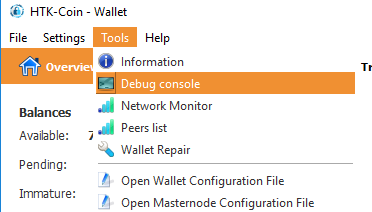

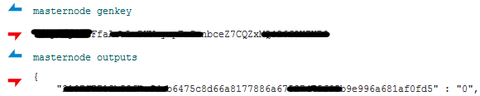

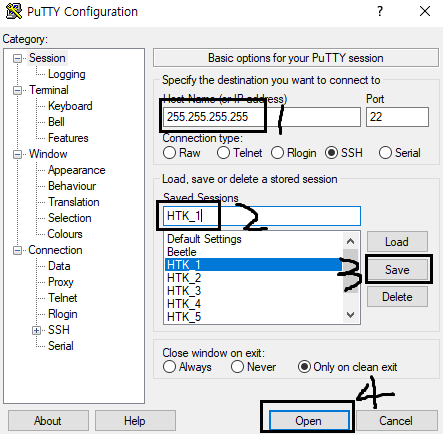

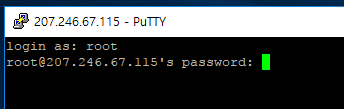


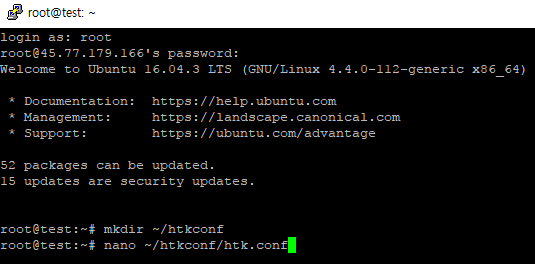

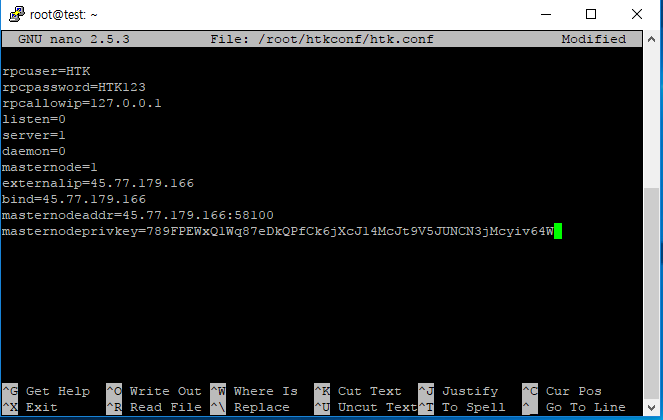



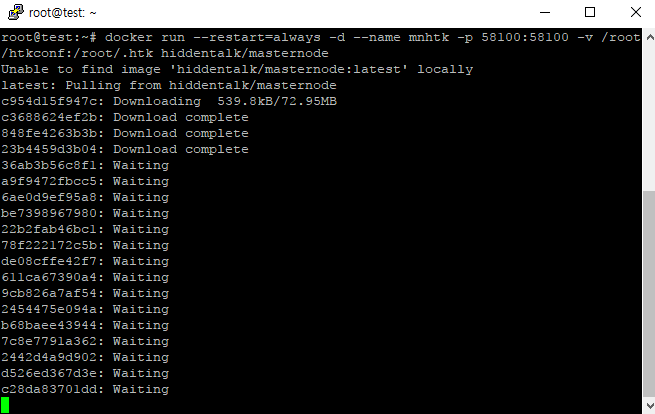

Hello big100!
Congratulations! This post has been randomly Resteemed! For a chance to get more of your content resteemed join the Steem Engine Team